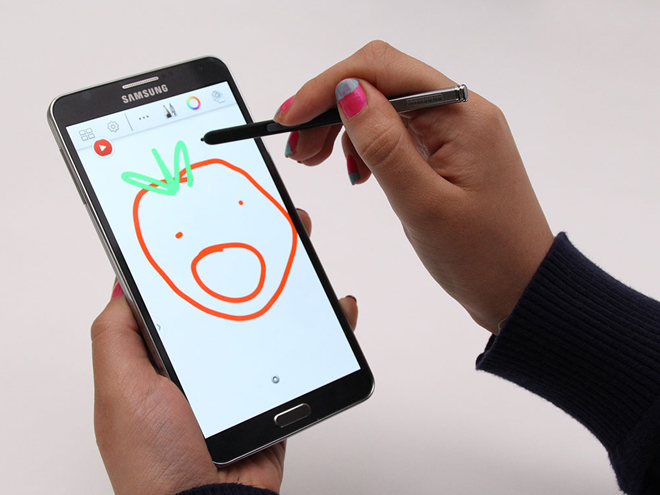
Ayer les contamos cuatro formas de ser productivo con un Galaxy Note 3. Pero además de trabajar, es importante conocer formas para divertirse cuando tenemos un nuevo dispositivo en nuestras manos.
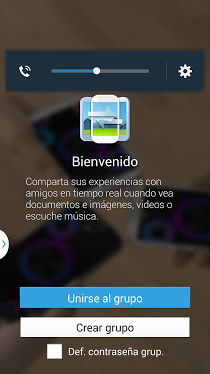 1. Group Play
1. Group Play
Esta función, que llegó con el Galaxy S4, permite que los usuarios puedan interactuar entre varios teléfonos mostrando el mismo contenido en las pantallas de todos. Además, se puede reproducir música de manera simultánea en varios móviles: el usuario solo debe seleccionar los archivos de música que quiere poner a sonar en el dispositivo principal y conectar el resto de dispositivos al grupo. Desde el móvil principal se podrá ajustar el volumen de reproducción en cada uno de los participantes del grupo.
La interacción social siempre hace que la experiencia con un dispositivo sea más divertida. La idea de esta función es que el usuario pueda compartir en tiempo real con sus amigos diferentes contenidos de música, imágenes, video, documentos, juegos y más.
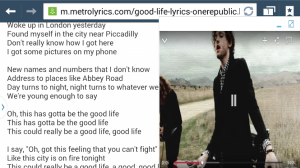 2. Pen Window con video
2. Pen Window con video
Esta función e permite visualizar dos aplicaciones al mismo tiempo en la pantalla. El Pen Window (o ‘Ventana de lápiz’) hace que el usuario dibuje un cuadrado de cualquier tamaño que sirve como marco para ejecutar la segunda aplicación. Nosotros la probamos utilizando un video de YouTube y abriendo al mismo tiempo una página donde esté la letra de la canción. En la misma pantalla del Galaxy Note 3 podrán disfrutar del video oficial de la canción y cantarla con las letras de la canción.
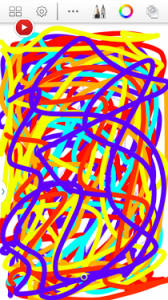 3. SketchBook for Galaxy
3. SketchBook for Galaxy
Saque su lado más artístico con esta herramienta. La aplicación de Samsung permite sacarle el mayor provecho al lápiz que acompaña el dispositivo. El usuario podrá elegir tipo de pincel (una variedad de más de 50 opciones), el color, pintas las capas y tener una paleta para hacer diferentes creaciones.
 4. Scrapbook
4. Scrapbook
Ahora organizar el contenido como imágenes, videos o documentos va a ser más fácil y divertido con esta nueva herramienta del Galaxy Note 3. Para agregar contenido al llamado ‘Libro de los recuerdos’ solo deben abrir el menú del ‘Air Command’ –ubicando el S Pen sobre la pantalla– y elegir la opción Scrapbook o Álbum. Después, el usuario deberá dibujar un círculo alrededor de los contenidos que desea guardar. Una vez hecho el círculo aparecerá una opción para agregar etiquetas o notas, así como elegir la carpeta a la que desea añadir el contenido.
Con esta herramienta será más fácil poder hacer una captura de pantalla de algo específico, como por ejemplo un video, y guardarlo en un carpeta personal en su propio dispositivo para que siempre esté ahí.
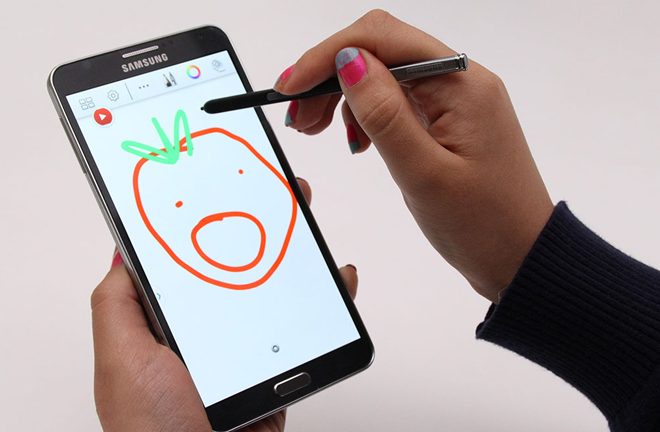

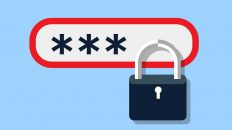
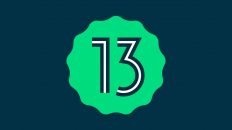

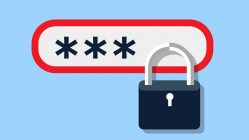
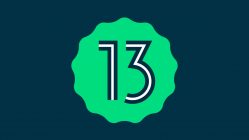


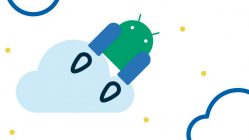
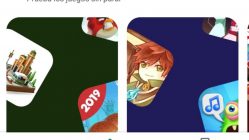








Sin lugar a dudas una gran máquina, pero muy caro jajajjaa. Yo tengo es el Note 10.1 del año pasado y lo uso para muchas cosas en mi trabajo.
Sin lugar a dudas una gran máquina, pero muy caro jajajjaa. Yo tengo es el Note 10.1 del año pasado y lo uso para muchas cosas en mi trabajo.